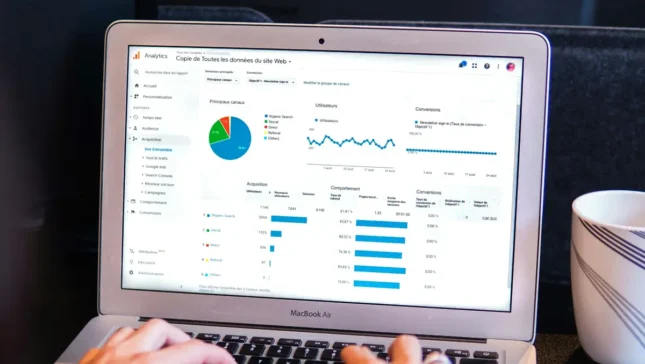Birkaç alt alana sahip bir web siteniz olduğunda, aynı Google Analytics (GA4) izleme kodunu yüklediniz, URL'lerde _GL ve _GA parametrelerini fark edebilirsiniz. Sitenizi çalıştırmak için bir endişe veya sorun değil. Bu parametreler, Alt -dors arasında göz atan kullanıcıların izlenmesini kolaylaştırmak için Google Analytics tarafından otomatik olarak eklenir, sürekli bir oturum ve trafiğin doğru bir şekilde ilişkilendirilmesini sağlar.
içerik
Bu parametreler, farklı alt alanlardaki kullanıcıların davranışlarını analiz etmek için yararlı olsa da, bazı durumlarda arama motorları tarafından dizine tabi tutulan veya çirkin ve yönetilmesi zor kopyalanmış URL'ler gibi problemler oluşturabilirler. Neyse ki, onları ortadan kaldırmak için çözümler var ve en etkili yöntemlerden biri işlevi devre dışı bırakmaktır. “Çapraz alan bağlama” DIN Google Analytics.
Hangi iki parametreyi kısaca görmek için kullanıcıları alt alanlar arasında izleme işlevini nasıl devre dışı bırakabileceğinizi görmeden önce.
Bir sitenin URL'sindeki _GL ve _GA parametreleri nelerdir?
_GA Prameter, Google Analytics tarafından alanlar veya alt alanlar arasındaki kullanıcı oturumlarını izlemek için kullanılan bir tanımlayıcıdır. Google Analytics izlemeyi etkinleştirdiğinde görünür “çapraz alan” Bir kullanıcının etkinliğini birkaç ilişkili alan (örn. Ana alan ve alt alanlar) arasında bağlamak için.
_GL parametresi Google Analytics bağlayıcı ile ilgilidir ve oturum verilerini alanlar veya alt alanlar arasında aktarmaya yardımcı olarak izlemenin sürekliliğini korumaya yardımcı olur. _GA'dan daha az görünürdür, ancak onunla birlikte çalışır. Çoğu zaman URL'de diğer şifreli bilgilerle birlikte görünür.
Bu nedenle, bu parametreler, Google Analytics'in yeni bir oturum değil, aynı kişi olarak bir alt alandan giden bir kullanıcıyı tanıdığından emin olmak için URL'ye otomatik olarak eklenir. Alt adamlar arasındaki bağlantıları tıklarken _GL ve _GA parametrelerinin URL'nizde göründüğünü fark edeceksiniz.
Aynı GA4 kodunu bir ana etki alanına (örneğin StealthSetts.com) ve alt alanlarına (örn. NL.Strealtsetts.com) yüklediyseniz, Google Analytics, kullanıcıları tüm bu alanlarda benzersiz bir varlık olarak takip etmek istediğinizi varsayar. Böylece, oturumları bağlamak için _GA ve _GL parametrelerini ekleyin.
Nasıl devre dışı bırakıyorsun “Çapraz alan bağlama” Google Analytics'te?
Web adresinden _GA ve _GL parametrelerini kaldırmak için Google Analytics'ten alanlar arası bağlamayı devre dışı bırakmanız gerekir.
1. Adım: GA4 Yönetim Paneline Erişim
Google Analytics hesabınızı girin, istediğiniz mülkü seçin ve bölüme gidin “Yönetici” > “Veri akışları” (Veri akışları).
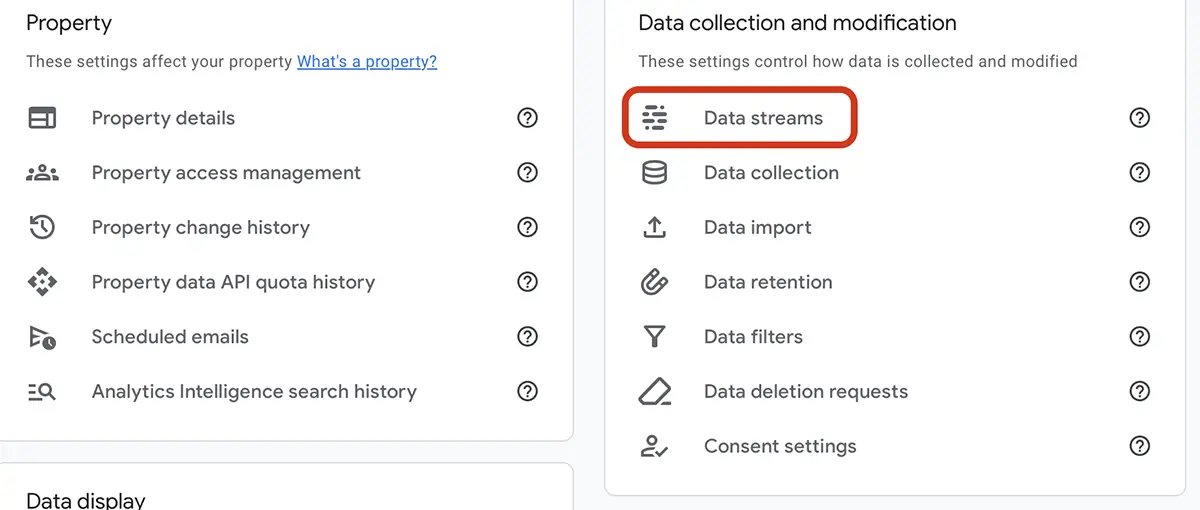
Adım 2: Veri akışını yapılandırır
Web sitenizle ilişkili veri akışını seçin (örn. Örneğin web akışı), ardından tıklayın “Etiket ayarlarını yapılandırın” (Ayarlar Ayarları Etiketi).
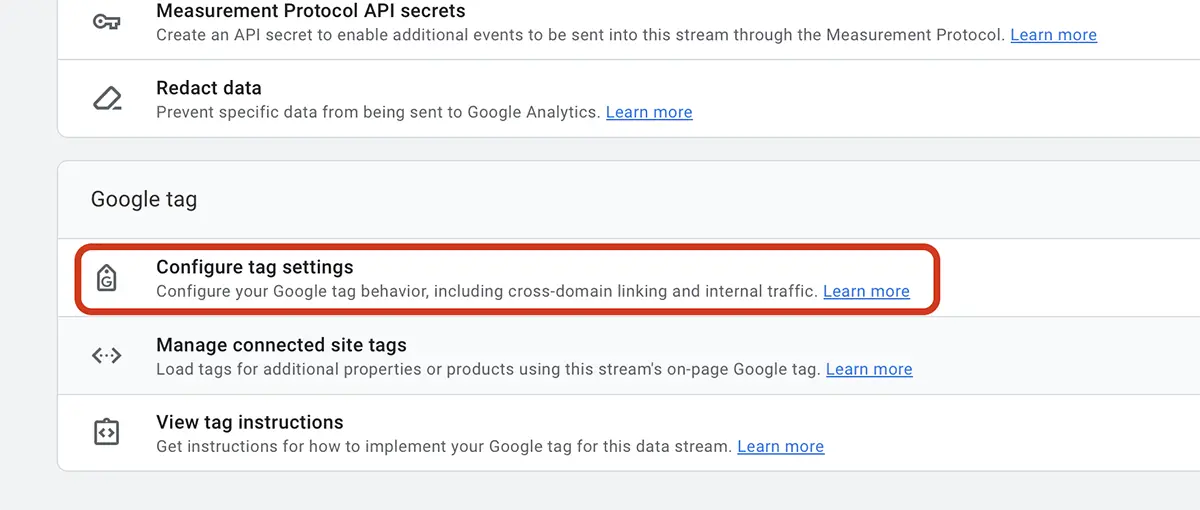
Adım 3: Aşağıdaki alanlar arası alanlar arası yönetin
Bölüme git “Etki alanlarınızı yapılandırın” (Alanlarınızı yapılandırın) ve ilişkili alanların bir listesini göreceksiniz. Varsayılan olarak, GA4 aynı izleme kodunu kullanıyorlarsa otomatik olarak alt alanları içerir.
Alt alanları listeden ortadan kaldırır veya seçeneğini tamamen devre dışı bırakır “Alanlar arası ölçüm” Alanlar arasında takip etmek istemiyorsanız.
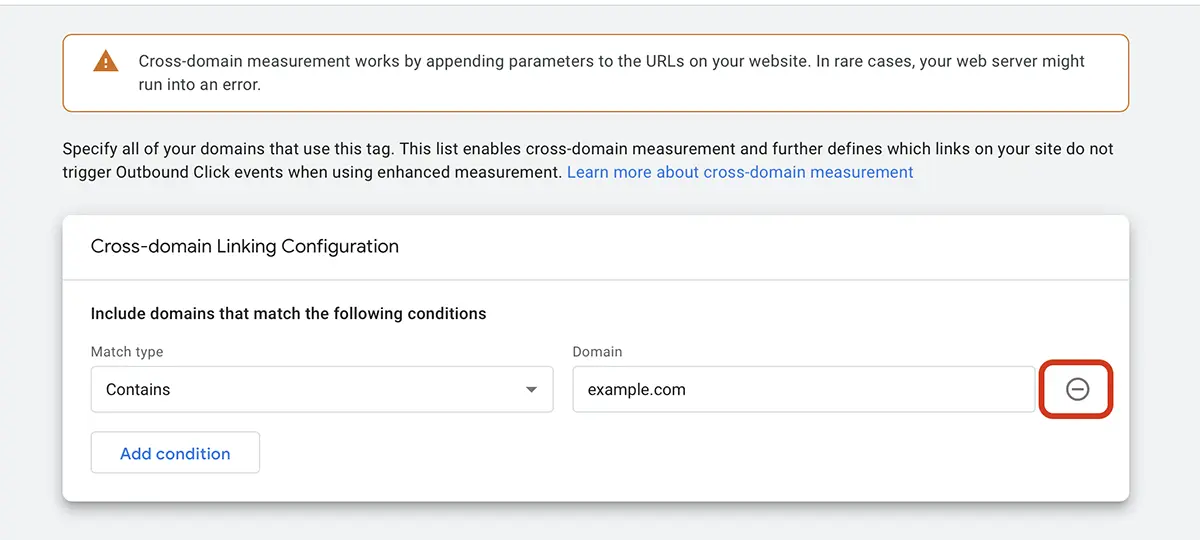
4. Adım: Kaydet ve Test
Değişiklikleri kaydedin ve _GA ve _GL parametrelerinin URL'de görünüp görünmediğini kontrol etmek için alt adamlar arasındaki gezinmeyi test edin. Çoğu durumda birkaç dakika sonra kaybolurlar.
İlgili: Mart 2025'te sitedeki organik trafikte ani azalma? Google Arama Çekirdeği Güncellemesi
Sonuç olarak …
Bir web sitesinin URL'lerindeki _GL ve _GA parametrelerini devre dışı bırakmak, önceliklerinize bağlı bir karardır: URL'lerin estetiği ve sadeliği ile izleme verilerinin doğruluğuna. Devre dışı bırakmayı seçerseniz “Çapraz alan bağlama”, yukarıdaki adımları izleyin ve Google Analytics raporlarınız üzerindeki etkisini izleyin.